평소에 인터넷으로 신문을 컴퓨터로 보는데, 전광판에 문제가 생겨 모니터가 꺼지면서 신문을 볼 기회가 없었습니다.
내게 남은 유일한 대형 디스플레이는 Vizio TV였으며 내가 읽고 있는 신문에는 자체 앱이 없고 웹사이트만 있었기 때문에 TV에서 브라우저를 사용할 수 있는지 알고 싶었습니다.
그래서 Vizio TV를 웹 브라우저로 사용할 수 있는지 알아보기 위해 온라인에 접속했습니다. 또한 TV 메뉴를 살펴보고 사용할 수 있는 브라우저가 있는지 확인했습니다.
나는 이것이 가능한지 알기 위해 주위에 물어보고 몇 가지 게시물을 읽었던 몇 개의 공개 사용자 포럼에 갔습니다.
철저한 조사 끝에 Vizio TV에서 브라우저를 사용할 수 있는지 알아냈습니다.
이 가이드는 Vizio TV에서 브라우저를 사용할 수 있는지 여부도 알 수 있도록 해당 정보의 도움으로 작성되었습니다.
Vizio Smart TV에서 웹 브라우저를 사용하려면 Fire TV Stick을 구입하거나 휴대폰이나 컴퓨터를 TV에 미러링해야 합니다. Vizio TV는 웹 브라우저를 지원하지 않기 때문에 이 작업을 수행해야 합니다.
Fire TV Stick을 사용하여 Vizio TV에서 인터넷을 탐색하는 방법과 Vizio의 주력 스마트 TV에 브라우저가 없는 이유를 알아보려면 계속 읽으십시오.
Vizio TV에서 브라우저를 사용할 수 있습니까?


Vizio는 이 기사를 작성하는 현재 TV에 모든 기능을 갖춘 웹 브라우저가 없다고 말합니다.
그들의 TV는 앱이 콘텐츠 전달 시스템만 처리할 수 있도록 하는 플랫폼을 사용합니다.
즉, Vizio TV에는 웹 브라우저가 내장되어 있지 않으므로 대안을 찾아야 합니다.
걱정하지 마세요. Vizio TV에서 브라우저를 간접적으로 사용하는 몇 가지 방법이 있으며 그 중 하나는 다른 장치를 얻는 것과 관련되고 다른 하나는 스마트폰이 필요합니다.
Vizio TV에서 브라우저 사용을 시작하려면 다음 섹션을 계속 읽으십시오.
TV를 인터넷에 연결


먼저 Vizio Smart TV를 인터넷에 연결하여 아직 연결하지 않은 경우 웹을 검색해야 합니다.
TV가 인터넷에 액세스할 수 있도록 하는 것은 그다지 중요하지 않지만 필요한 것은 로컬 Wi-Fi 네트워크에 TV를 연결하는 것입니다.
이것을하기 위해:
- 리모컨의 메뉴를 누릅니다.
- 선택하다 회로망 .
- 이동 네트워크 연결 > 무선 전화 .
- 연결할 Wi-Fi 네트워크를 선택합니다.
- Wi-Fi 비밀번호를 입력하세요.
TV 연결이 완료되고 확인 상자가 나타나면 계속 진행할 수 있습니다. Vizio TV를 Wi-Fi에 연결했습니다. .
스트리밍 장치 받기


TV를 로컬 네트워크에 연결한 후에는 아마존 파이어 TV 스틱 .
Vizio TV 자체에는 웹 브라우저가 없으므로 두 장치 중 하나를 사용하여 TV에서 웹 브라우저를 사용할 수 있습니다.
불 TV 스틱
Fire TV Stick은 스마트 TV의 기능을 추가하는 좋은 선택입니다.
Fire TV Stick에 브라우저를 설치하려면:
- 로 이동 찾다 탭.
- 검색 창을 사용하여 Amazon에서 실크 브라우저를 검색하십시오.
- 다운로드 또는 가져오기를 선택하여 Fire TV Stick에 브라우저를 설치합니다.
- 설치된 브라우저를 엽니다.
브라우저가 열리면 갈 준비가 되었으며 Fire TV 리모컨을 사용하여 원하는 대로 브라우저를 탐색하고 사용할 수 있습니다.
휴대전화를 TV에 미러링
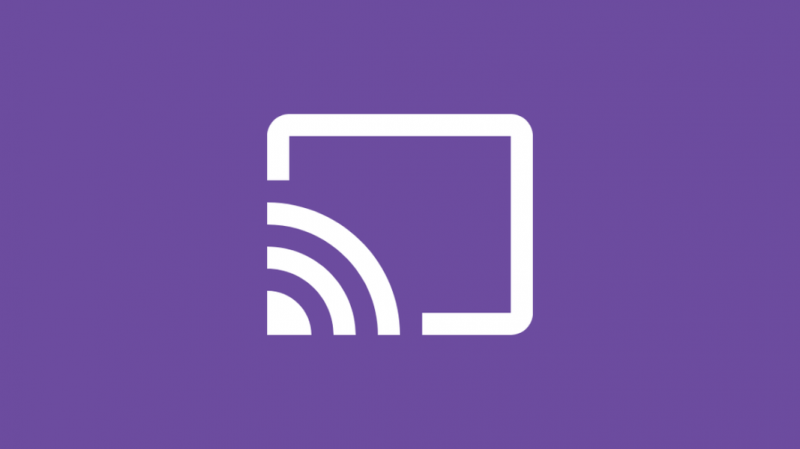
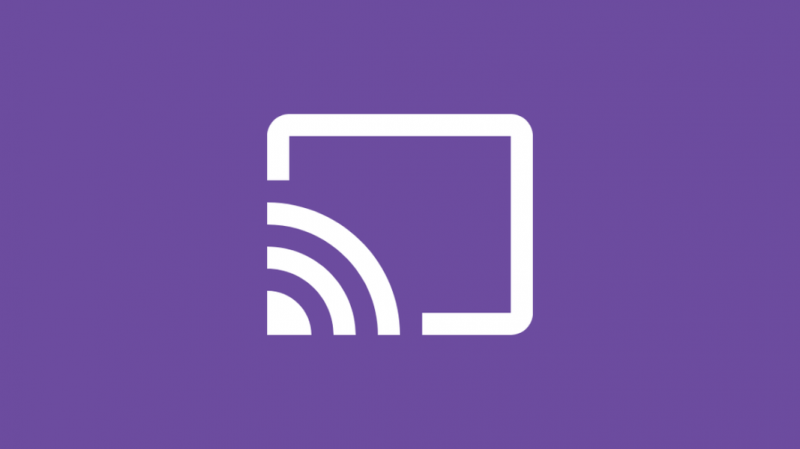
모든 Vizio 스마트 TV에는 휴대폰이나 PC를 미러링하는 Smart Cast 기능이 있습니다.
휴대폰을 Vizio TV에 미러링하려면:
- TV와 휴대폰을 동일한 Wi-Fi 네트워크에 연결하세요.
- 설치 및 열기 구글 홈 휴대전화의 앱.
- Vizio 스마트 TV를 선택합니다.
- 고르다 내 화면 전송 .
랩톱 또는 PC에서 이 작업을 수행하려면 다음을 수행합니다.
- 기기에 설치된 Chrome 버전이 최신 버전인지 확인하세요.
- TV와 컴퓨터를 같은 네트워크에 연결하세요.
- 열려 있는 구글 크롬 당신의 컴퓨터에.
- 화면 오른쪽 상단의 점 세 개를 클릭합니다.
- 딸깍 하는 소리 깁스 을 클릭한 다음 다음으로 전송 .
- 드롭다운 메뉴에서 데스크톱 전송 .
- 그런 다음 아래에서 Vizio TV를 선택합니다. 다음으로 전송 .
장치를 Vizio TV에 미러링하기 시작한 후 장치에서 브라우저를 사용할 수 있으며 디스플레이와 장치에 표시되는 모든 것이 Vizio TV에 표시됩니다.
마지막 생각들
HDMI 케이블로 컴퓨터를 Vizio TV에 연결하여 TV의 더 큰 화면에서 컴퓨터의 브라우저를 사용할 수도 있습니다.
컴퓨터가 가까이 있는지 확인하거나 케이블이 너무 팽팽하지 않으면서 컴퓨터와 TV에 연결할 수 있을 만큼 충분히 긴 HDMI 케이블이 있는지 확인하세요.
Vizio는 항상 스마트 TV 소프트웨어를 업데이트하므로 TV에서 브라우저를 출시할 때까지 기다릴 수 있다면 내가 논의한 기술을 사용하여 즉흥적으로 사용할 수 있습니다.
Vizio에 웹 브라우저를 추가하도록 요청하는 포럼 게시물을 만들 수도 있으며 운이 좋다면 제안에 따라 조치를 취할 것입니다.
당신은 또한 독서를 즐길 수 있습니다
- 내 Vizio TV의 인터넷이 느린 이유는 무엇입니까?: 몇 분 안에 해결하는 방법
- 몇 초 만에 Vizio TV를 쉽게 재설정하는 방법
- Vizio 스마트 TV를 위한 최고의 범용 리모콘
- Vizio TV 채널 누락: 수정 방법
자주 묻는 질문
Vizio Smart TV에서 Google을 사용하려면 어떻게 해야 하나요?
Vizio Smart TV에서 Google을 검색하려면 SmartCast를 실행하세요.
그런 다음 Extras로 이동하여 Google Assistant를 선택하여 TV를 Vizio 계정과 페어링하고 Google Assistant를 사용하여 Google에서 검색을 시작합니다.
휴대폰을 Vizio TV에 어떻게 연결합니까?
휴대전화를 TV에 연결하여 휴대전화 화면을 미러링하려면:
- TV와 휴대폰을 동일한 Wi-Fi 네트워크에 연결하세요.
- 설치 및 열기 구글 홈 휴대전화의 앱.
- Vizio 스마트 TV를 선택합니다.
- 고르다 내 화면 전송 .
스마트 TV에 웹 브라우저가 있습니까?
삼성이나 대부분의 Android TV와 같은 일부 스마트 TV에는 브라우저가 사전 설치되어 제공되지만 일부 TV에는 브라우저가 없습니다.
V 버튼이 없는 Vizio TV에서 앱을 다운로드하려면 어떻게 합니까?
Vizio는 TV에 설치되는 항목을 규제하기 위해 SmartCast 외부에서 앱을 설치하는 것을 허용하지 않습니다.
SmartCast에 있는 앱은 악성이 아닌 것으로 검증 및 확인되었기 때문에 SmartCast에서 설치하는 것이 더 안전합니다.
